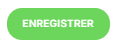Vous trouverez ici comment élaborer votre site de recrutement.
Il est très important de construire un site de recrutement attrayant pour attirer les candidats. Mais comment puis-je ajouter des blocs à mon site de recrutement?
Je vais vous expliquer cela très rapidement:
- Dans l'application, allez à l'onglet "Employer Branding" (le pinceau) sur le côté gauche de la barre de menu de l'application.
- Vous serez dirigé vers notre éditeur en direct et vous verrez immédiatement les modifications que vous avez apportées à votre site de recrutement.
- Cliquez maintenant sur le signe plus à gauche de votre écran, là où vous voulez ajouter un bloc.

- L'écran suivant avec tous les différents blocs possibles s'ouvrira.
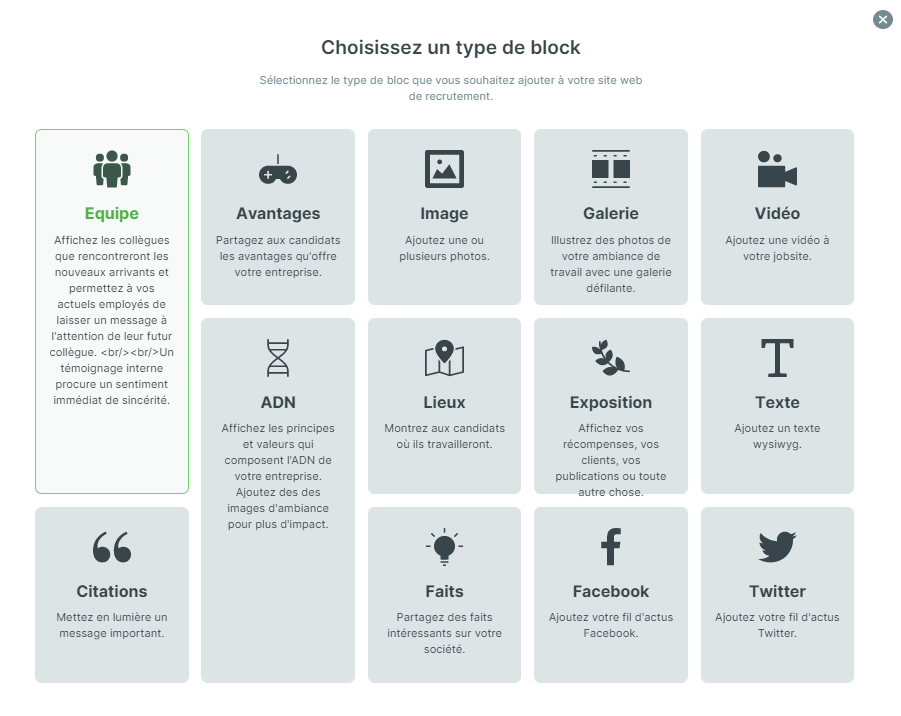
- Cliquez sur le type de bloc que vous souhaitez ajouter. Prenons l'exemple de la "Galerie". L'écran suivant s'ouvrira.
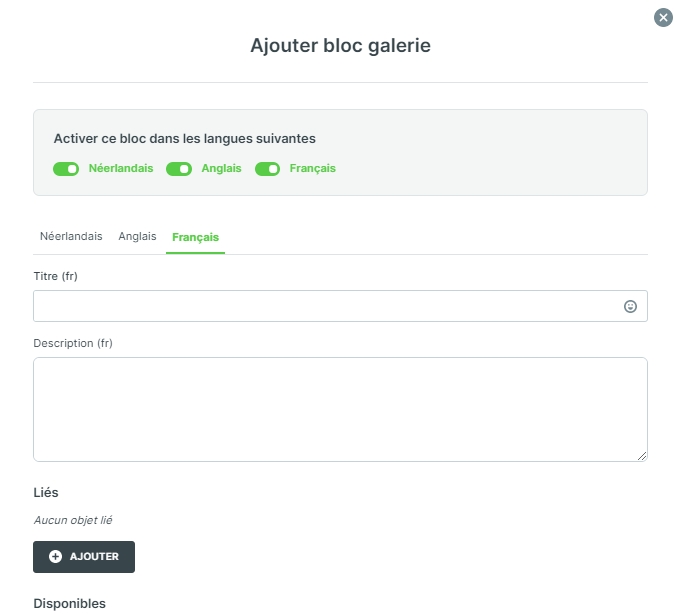
- Il est très important d'activer le bloc dans les langues que vous voulez en haut de la page!
- Donnez ensuite un titre au bloc si vous le souhaitez. Par exemple: "Notre dernière activité d'équipe".
- Si vous le souhaitez, vous pouvez également ajouter une description. Par exemple: "Nous avons pris une leçon de boxe avec toute notre équipe".
- Les éléments liés sont les éléments qui sont publiés sur votre site de recrutement. Évidemment, il n'y a encore rien.
- Cliquez sur "Ajouter" pour ajouter des images. L'écran suivant s'ouvrira.
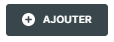
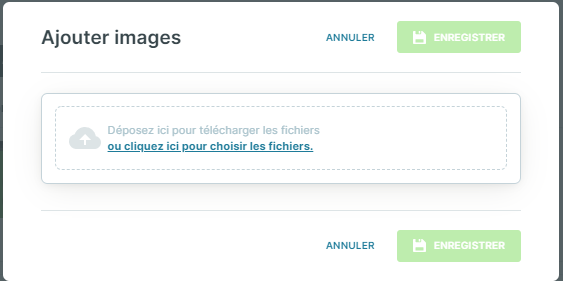
- Il y a deux possibilités: soit vous faites glisser les images dans le cadre, soit vous cliquez sur "ou cliquez ici pour choisir les fichiers". Les images seront téléchargées automatiquement.
- Lorsque les images souhaitées sont téléchargées, cliquez sur "Enregistrer".
- Pour publier la galerie sur votre site, cliquez à nouveau sur "Enregistrer" en bas de la page. Vous verrez immédiatement le résultat de votre galerie.